Sei di fronte a un problema in cui Snapchat continua a bloccarsi sul tuo iPhone o telefono Android? C'è una buona probabilità che l'app stia riscontrando un piccolo problema tecnico. Anche il tuo telefono potrebbe presentare problemi che causano il problema. Ti mostreremo come risolverlo.
Alcuni motivi per cui Snapchat si blocca sul tuo telefono includono problemi software del telefono, interferenze del servizio VPN con le funzionalità di Snapchat, file di cache dell'app danneggiati e altro ancora.
1.Chiudi e riavvia Snapchat
Quando Snapchat si blocca, puoi chiudere completamente e quindi riavviare l'app per eventualmente risolvere il problema. Questo perché chiudere e riaprire l'app dà all'app la possibilità di ricaricare tutte le sue funzioni, risolvendo piccoli problemi.
Su iPhone
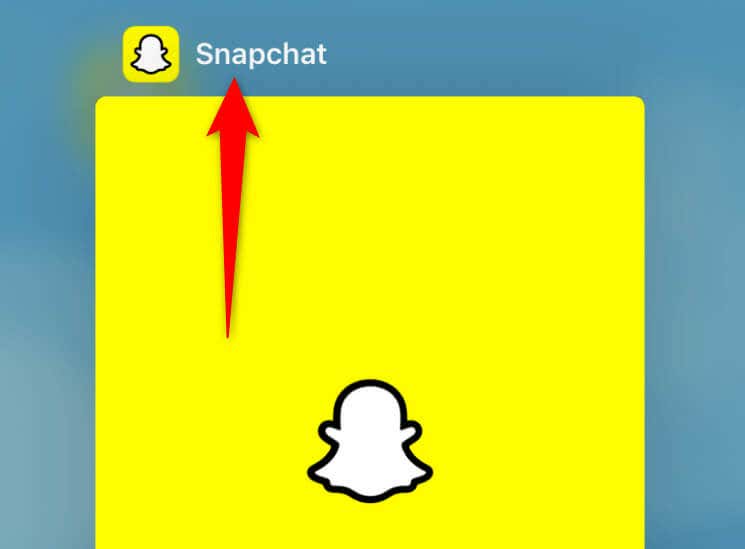
Su Android
A differenza di iPhone, Android ti consente di forzare la chiusura delle app, garantendo così che l'app sia completamente chiusa prima di riavviarla.
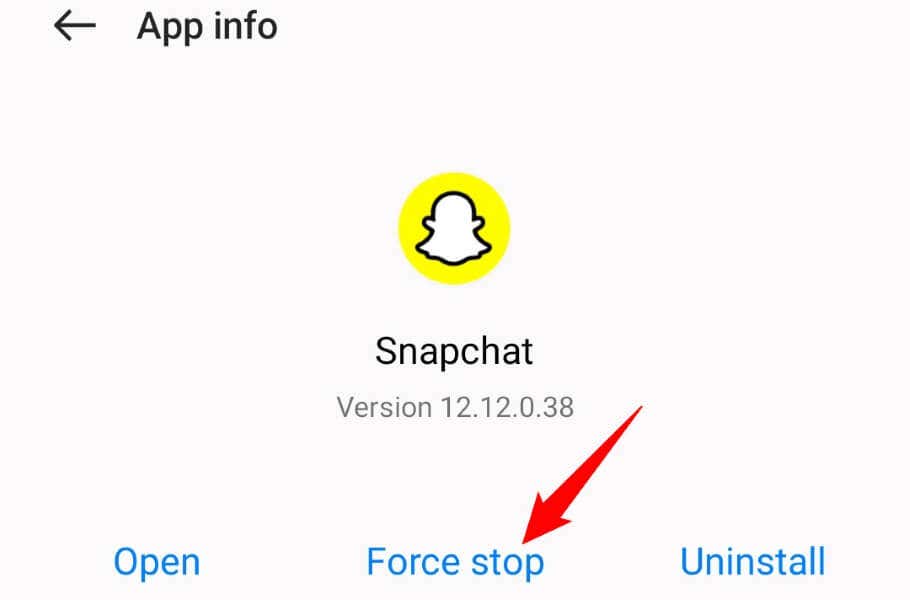
2.Riconnetti il telefono a Internet
Snapchat richiede una connessione Internet costantemente attiva per funzionare. Se ne hai problemi con la connessione, è una buona idea disconnettersi e ricollegare il telefono alla rete. Ciò risolverà eventuali problemi minori con la connessione tra il telefono e il router wireless.
Su iPhone

Su Android
.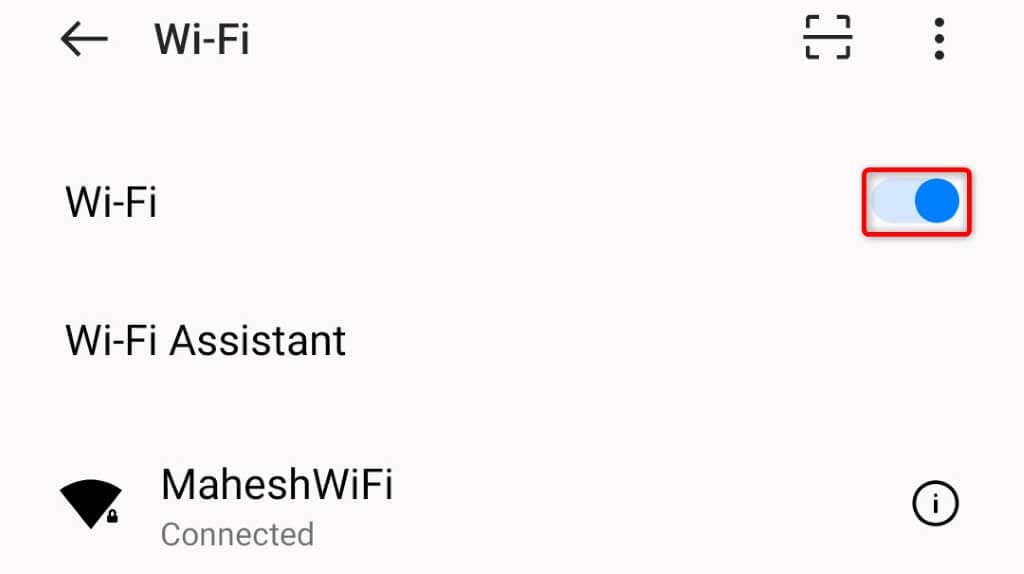
3.Riavvia il tuo iPhone o telefono Android
Se non sei riuscito a risolvere il problema ricollegando il telefono a Internet, riavvia il telefono e verifica se il problema viene risolto. Riavvio del telefono disabilita e riabilita tutte le funzionalità del tuo dispositivo, risolvendo molti problemi minori.
Assicurati di salvare il lavoro non salvato nelle tue app prima di riavviare il dispositivo.
Su iPhone

Su Android
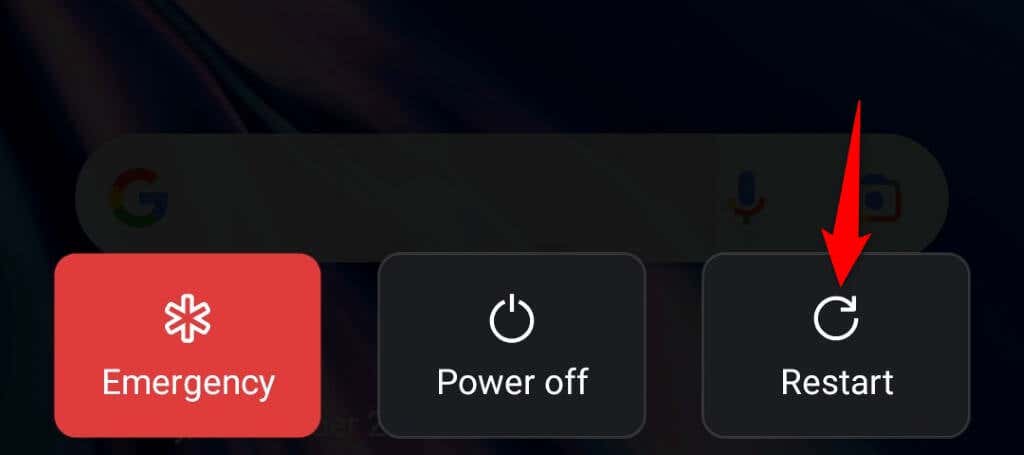
4.Disabilita la tua VPN
L'app VPN del tuo telefono instrada i tuoi dati Internet tramite un server intermedio, causando talvolta problemi con le varie app abilitate a Internet. In questo caso, puoi disattivare temporaneamente la tua VPN per vedere se questo risolve il problema.
La modalità con cui disabiliti il servizio VPN dipende dall'app che stai utilizzando. In la maggior parte delle app VPN troverai un grande interruttore sulla schermata principale che ti consentirà di attivare e disattivare il servizio.
Dopo aver disabilitato la VPN, avvia Snapchate verifica se l'app si blocca ancora.
5.Cancella i file della cache di Snapchat
Come tutte le altre app, Snapchat crea e archivia file di cache sul tuo telefono per offrirti prestazioni migliori. A volte, questi dati memorizzati nella cache vengono danneggiati, causando problemi con l'app.
Fortunatamente puoi cancella i file della cache di Snapchat e risolvere il tuo problema. In questo modo non verranno eliminati i tuoi dati personali, gli Snap e i messaggi inviati o ricevuti..
Su iPhone
L'iPhone non ti consente di svuotare la cache di un'app dal menu delle impostazioni del dispositivo. Tuttavia, puoi utilizzare l'opzione in-app di Snapchat per eliminare i file della cache salvati.
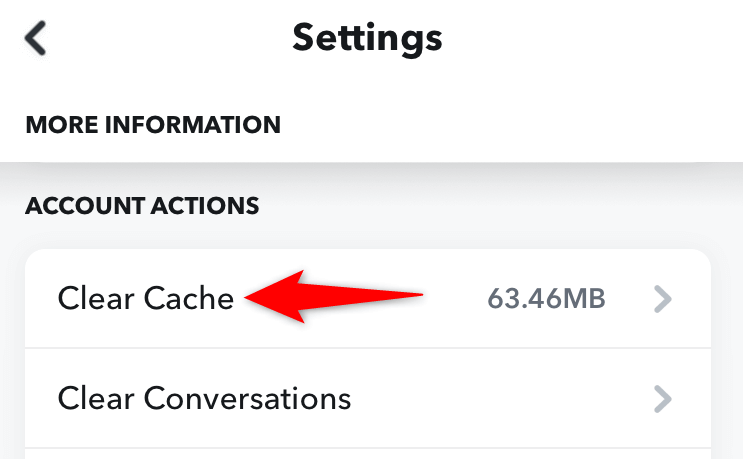
Su Android
Android ti consente di eliminare i dati memorizzati nella cache di un'app anche se l'app non si avvia.
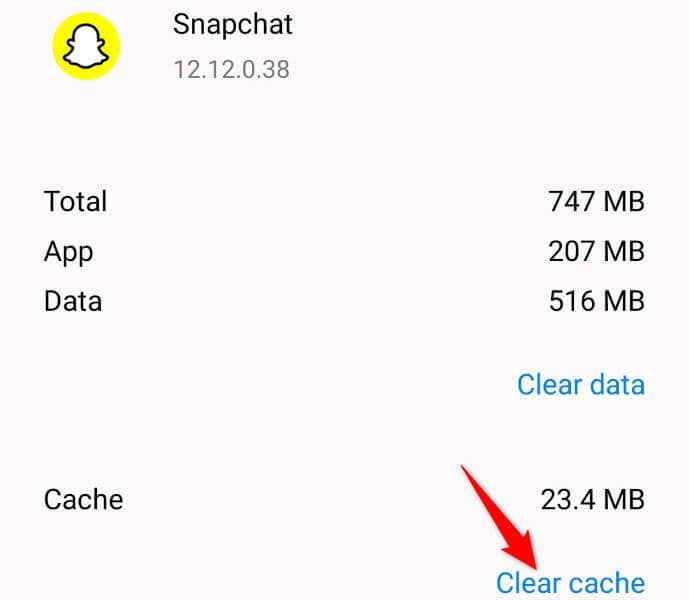
6.Aggiorna Snapchat sul tuo iPhone o telefono Android
Le app obsolete spesso causano vari problemi. Il tuo problema di arresto anomalo di Snapchat potrebbe essere il risultato di una versione precedente dell'app. In questo caso, puoi aggiornare l'app sul tuo telefono per risolvere il problema.
L'aggiornamento dell'app apporta numerose correzioni di bug e possibilmente aggiunge nuove funzionalità.
Su iPhone

Su Android
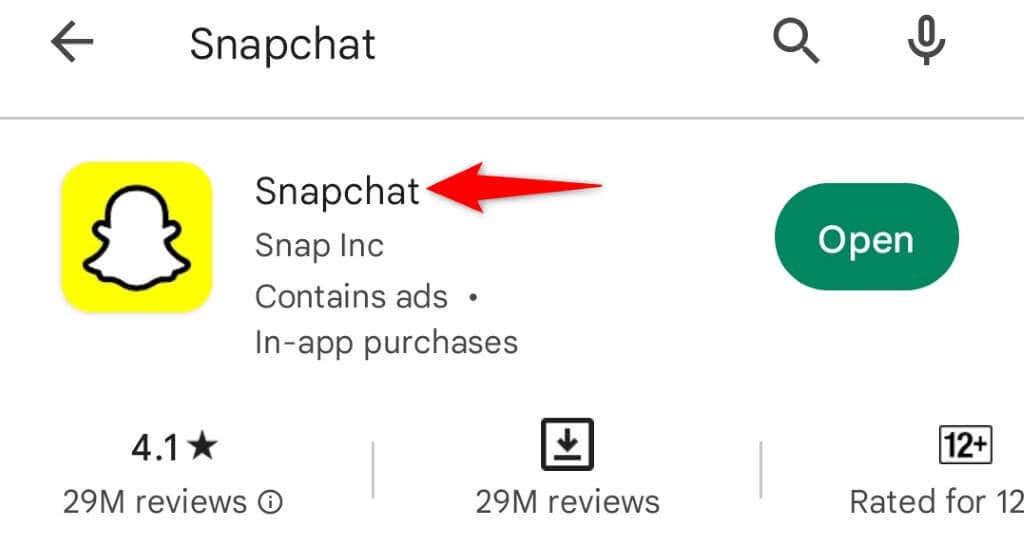
7.Aggiorna il sistema operativo del tuo telefono
Il sistema operativo del tuo telefono potrebbe contenere un bug, causando Snapchat che si blocca. È normale che le app si arrestino in modo anomalo quando si verifica un problema a livello di sistema sul telefono.
Un modo per risolvere il problema è installare l'ultimo aggiornamento software per il tuo dispositivo. Puoi farlo gratuitamente sia su iPhone che su Android..
Su iPhone (iOS)

Su Android
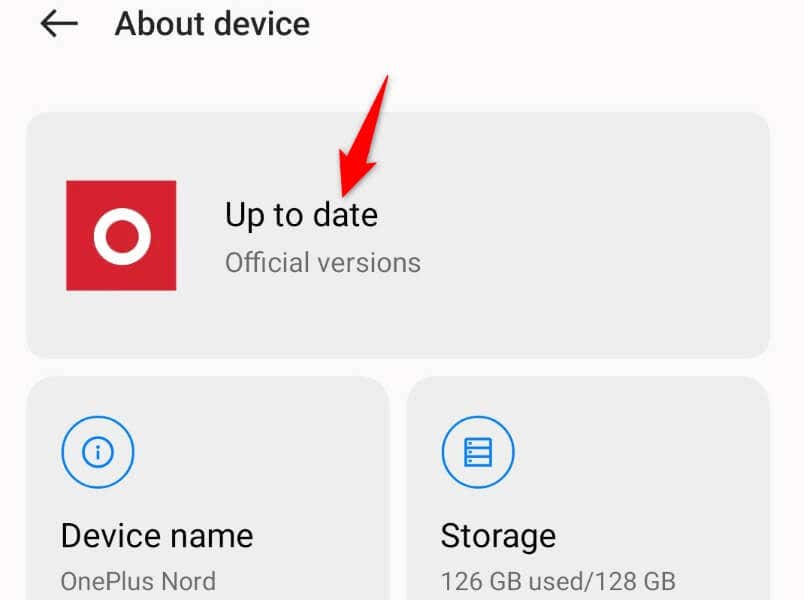
8.Reinstalla Snapchat sul tuo telefono
Se Snapchat continua a bloccarsi, potrebbe essere il momento di disinstallare e reinstallare l'app poiché i file principali dell'app sono probabilmente danneggiati. La reinstallazione dell'app elimina questi file corrotti e li sostituisce con nuovi file funzionanti.
Dovrai accedere nuovamente al tuo account Snapchat quando rimuovi e scarichi nuovamente l'app sul tuo telefono. Non perderai i dati salvati con l'app.
Su iPhone

Su Android
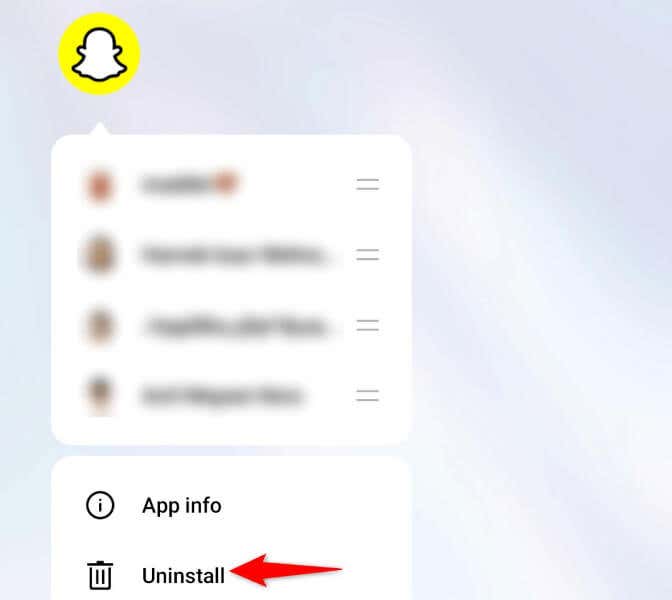
Risolvi i problemi di arresto anomalo di Snapchat sul tuo iPhone o telefono Android
I problemi di arresto anomalo di Snapchat possono interrompere la tua esperienza con l'app, impedendoti di inviare e ricevere Snap e messaggi. Fortunatamente, non ci vuole molto tempo per risolvere questi problemi e tornare alla tua attività su Snap.
Puoi provare alcune soluzioni come descritto sopra per risolvere il tuo problema. Dopo averlo fatto, Snapchat non si bloccherà più, offrendoti un'esperienza di messaggistica ininterrotta..
.